- {{item.name}}
S7-1200 与 S7-300 CPS7-400 CP UDP 通信 TIA 项目编程





- 0
- 7
S7-1200 CPU 与S7-300 CP TIA UDP通信
S7-1200 与 S7-300 CP 之间的以太网通信可以通过 UDP 协议来实现,使用的通信指令是在S7-1200 CPU 侧调用通信-开放式用户通信TSEND_C,TRCV_C指令或TCON,TDISCON,TUSEND,TURCV 指令,在 S7-300 CPU 侧调用 AG-SEND, AG-RECV 指令来实现。
此外对于伙伴是S7-400 CP也可以参考本文档。
硬件和软件需求及所完成的通信任务
测试软/硬件:
① S7-1214 DC/DC/DC V4.4
② S7-315-2PN/DP V2.6
③ S7-300 CP343-1 V2.0
④ STEP7 V16
所完成的通信任务:
① S7-1200 CPU将通讯数据区 DB4 块中的 10 个字节的数据发送到 S7-300 CPU的接收数据区 DB5 块中。
② S7-300 CPU将通讯数据区 DB5 块中的 10 个字节的数据发送到 S7-1200 CPU的接收数据区 DB4 块中。
S7-1200 侧硬件组态、编程和连接参数的配置
该部分内容和S7-1200 与 S7-300 PNS7-400 PN UDP 通信 TIA 不同项目的S7-1200 侧硬件组态、编程和连接参数的配置章节基本一致,请参见相关文档。
不同地方在于使用TSEND_C设置的伙伴IP地址和端口号(如对方CP343-1 的 IP:192.168.0.4,端口号:2000),如图1所示。
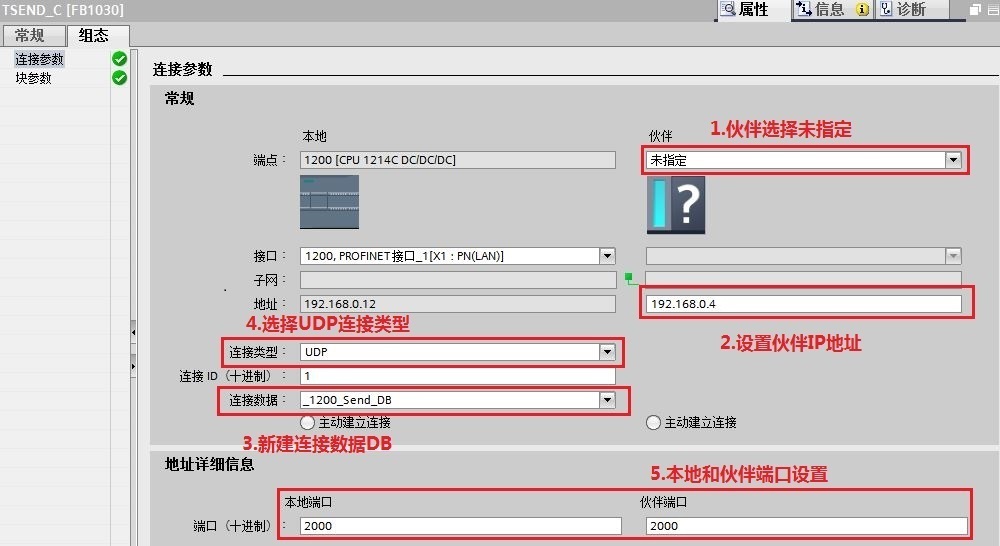
图1. 通过 TSEND_C 配置伙伴IP地址和端口号
S7-300CP 侧硬件组态、编程和连接参数的配置
1.添加300CPU和CP343-1硬件并命名PLC
然后进入 “项目视图”,在“项目树” 下双击 “添加新设备”,在对话框中选择所使用的 S7-300 CPU 添加到机架上,命名为 300CP,如图2所示。
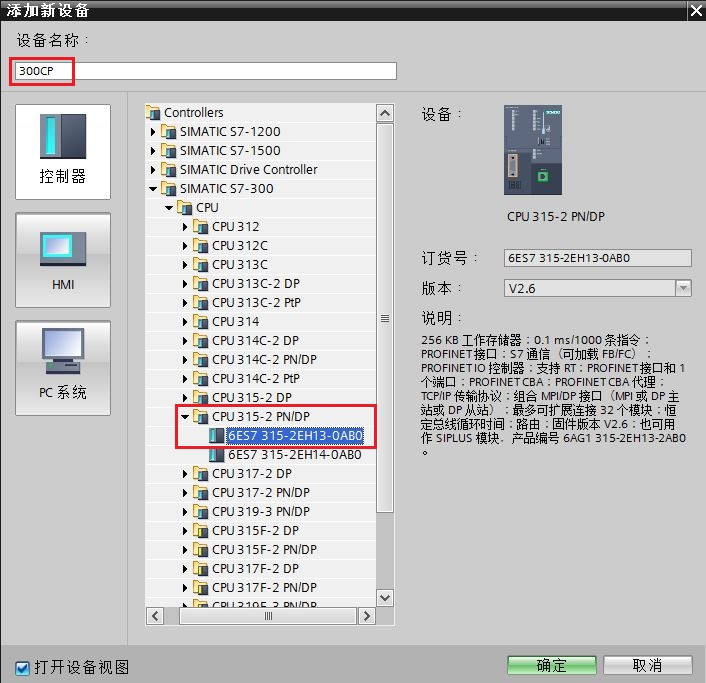
图2. 添加300 CPU设备
为了编程方便,使用 CPU 属性中定义的时钟位,定义方法如下:
在 “项目树” > “300PN” > “设备组态” 中,选中 CPU ,然后在下面的属性窗口中,“属性” > “时钟存储器” 下时钟字节定义在 MB0,如图3所示。
时钟位使用 M0.5,以 1Hz 的速率自动激活发送任务。
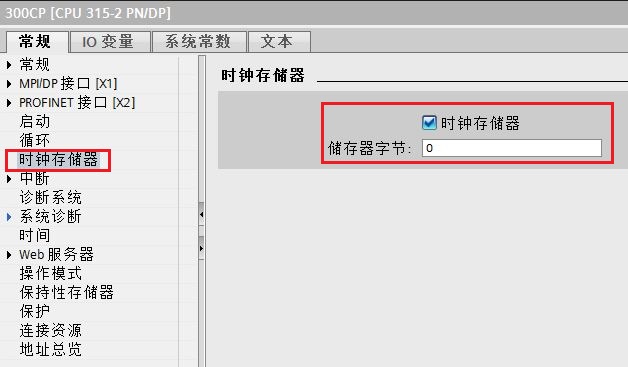
图3. 启动时钟存储器
2.组态CP343-1并配以太网地址
在 “设备视图”中点击 CP 上代表 PROFINET 通信口的绿色小方块,在下方会出现 PROFINET 接口的属性,在 “以太网地址” 下分配 IP 地址为 192.168.0.4,子网掩码为255.255.255.0,如图4所示。
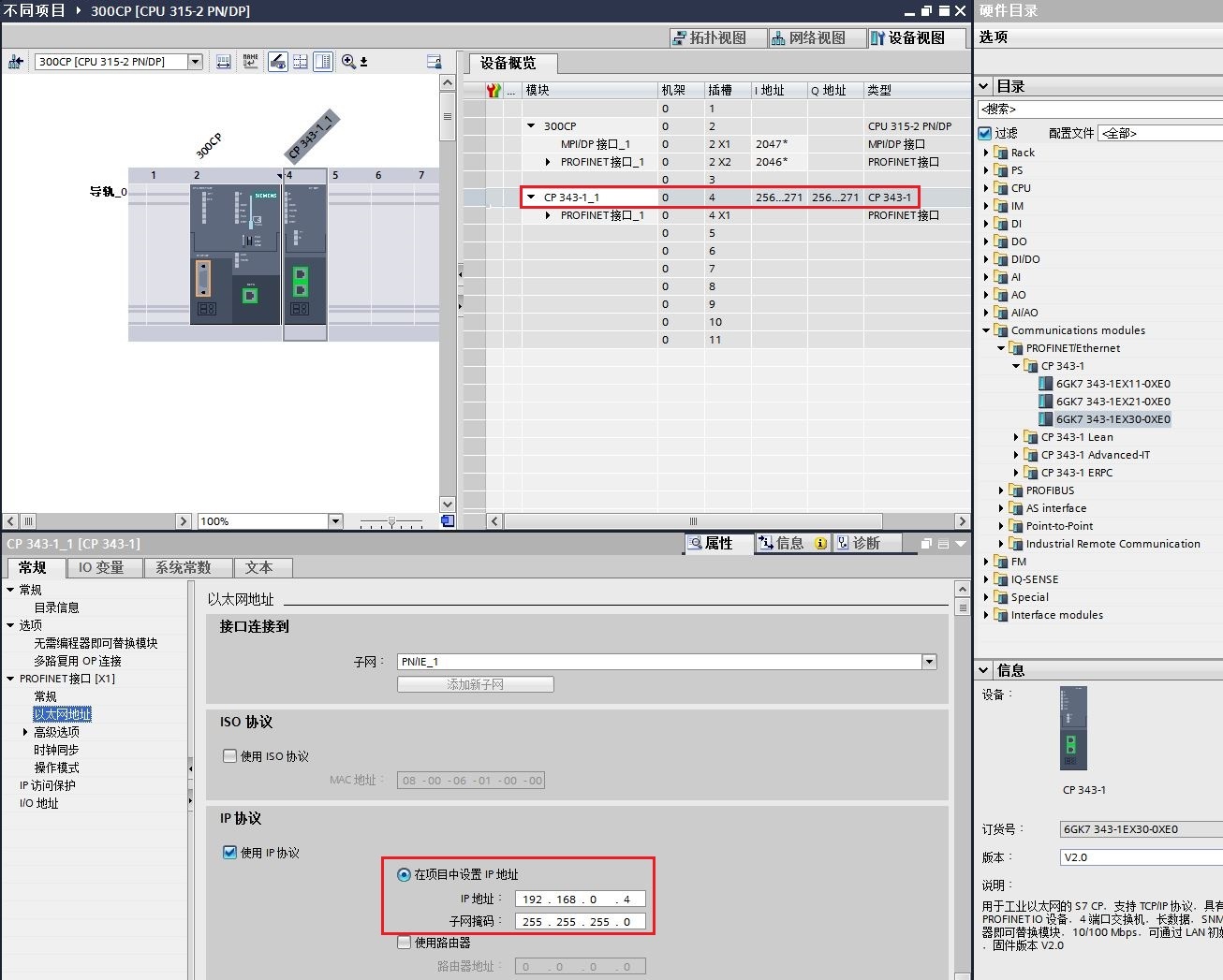
图4. 分配300CP IP 地址
3.网络视图内组态UDP连接
①点击设备和网络,在网络视图内在300CPU侧新建UDP连接,如图5所示。注意是在CPU上右键添加新连接,而不是CP上添加新连接。
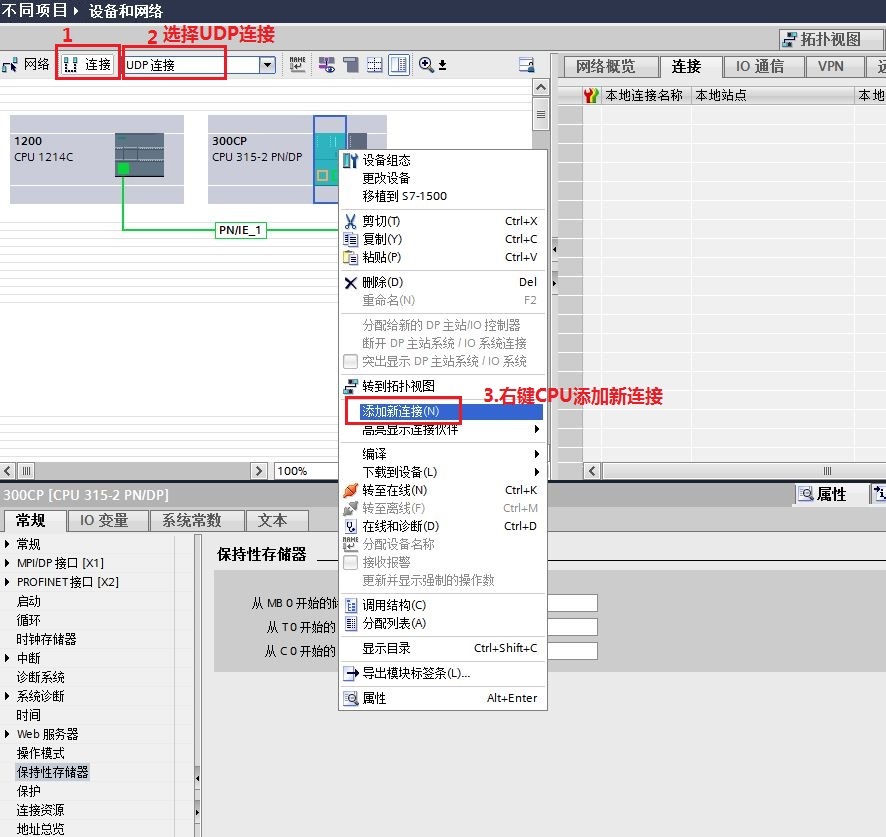
图5. 300CPU侧新建UDP连接
②选择未指定的伙伴,确认连接ID号,然后确定,如图6所示。注意本地接口选择CP343-1。
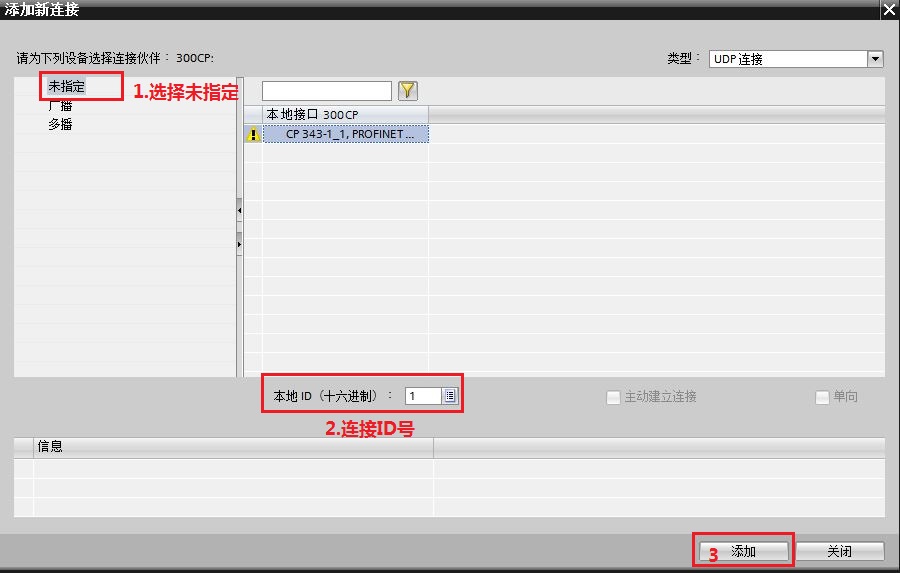
图6. 新建未指定UDP连接
③添加完成后,在网络视图-连接内可以查看新建的连接。点击新建的UDP连接可进一步设置UDP连接参数, 如图7所示。
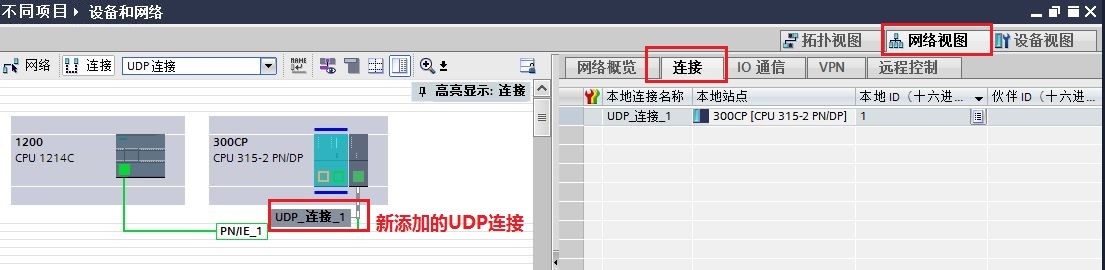
图7. 查看新建的UDP连接
④连接的常规-属性内,设置新建连接的本地ID和伙伴IP及端口,如图8-9所示。
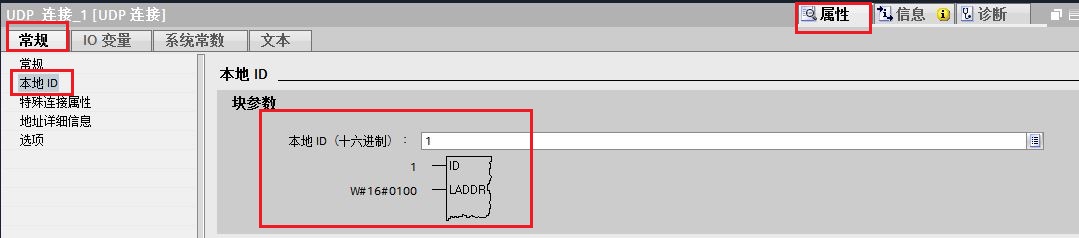
图8.设置连接的本地ID
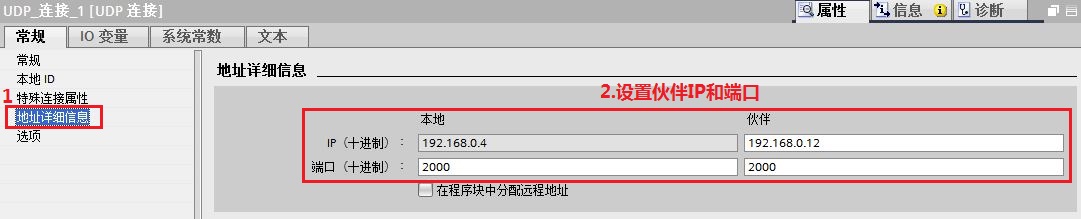
图9.设置连接的伙伴IP及端口号
4.在 S7-300 中调用通信指令
在OB1中,从“指令”>“通信 ”>“通信处理器 ”>“SIMATIC NET CP”下,调用“AG_SEND” 、“AG_RECV ”通信指令。创建接收和发送数据块 DB5,发送10字节数组,接收10字节数组, 如图10所示。
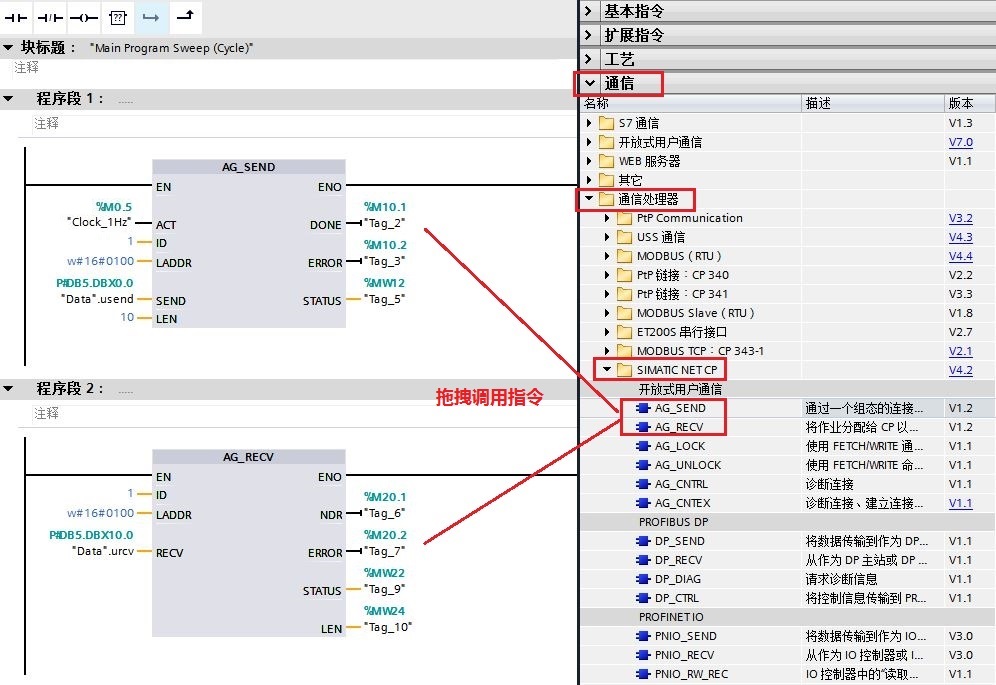
图10. 调用AG_SEND和AG_RECV指令
指令管脚参数说明:
| CALL “AG_SEND” | // 调用 AG_SEND | |
| ACT | :=%M0.5 | // 使用 1Hz 的时钟脉冲,上升沿激活发送任务 |
| ID | :=1 | // 连接号,要与连接配置中一致 |
| LADDR | :=W#16#100 | // CP 的地址,要与配置中一致见图8,块参数 |
| SEND | :=“Data”.usend | // 发送数据区 |
| LEN | :=10 | // 发送数据的长度 |
| DONE | :=%M10.1 | // 为1时,发送完成 |
| ERROR | :=%M10.2 | // 为1时,有故障发生 |
| STATUS | :=%MW12 | // 状态代码 |
| CALL “ AG_RECV” | // 调用 AG_RECV | |
| ID | :=1 | // 连接号,要与连接配置列表中一致, |
| LADDR | :=W#16#100 | // CP 的地址,要与配置中一致见图8,块参数 |
| RECV | :=“Data”.urcv | // 接收数据区 |
| NDR | :=%M20.0 | // 为1时,接收到新数据 |
| ERROR | :=%M20.1 | // 为1时,有故障发生 |
| STATUS | :=%MW22 | // 状态代码 |
| LEN | :=%MW24 | // 接收到的实际数据长度 |
300CPU侧配置和编程完成,编译并存盘。
下载硬件组态及程序并监控通信结果
下载两个 CPU 中的所有硬件组态及程序,实现 两个 CPU 之间数据交换,监控结果如图11所示。
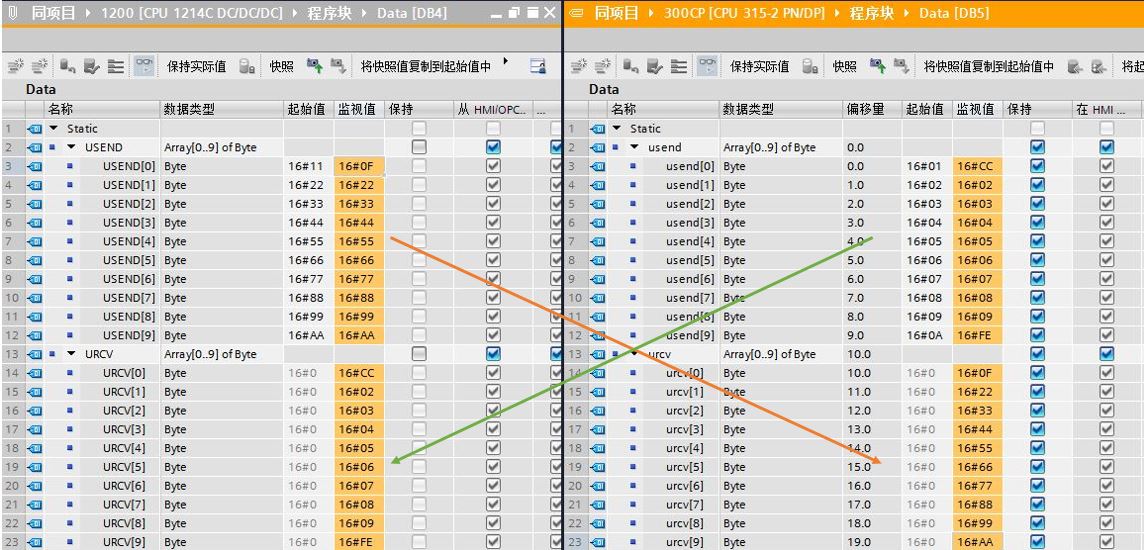
图11. 监控结果

剩余80%未阅读,请登录查看大全章节内容
- 评论
-
分享
扫码分享
- 收藏 收藏
- 点赞 点赞
- 纠错 纠错












 西门子官方商城
西门子官方商城



















{{item.nickName}}